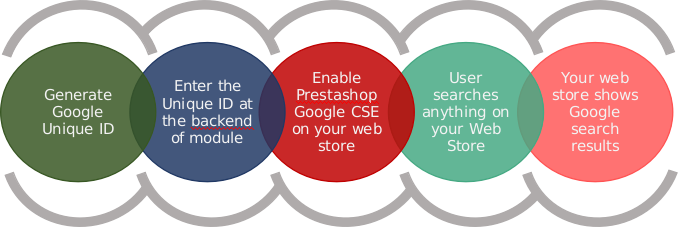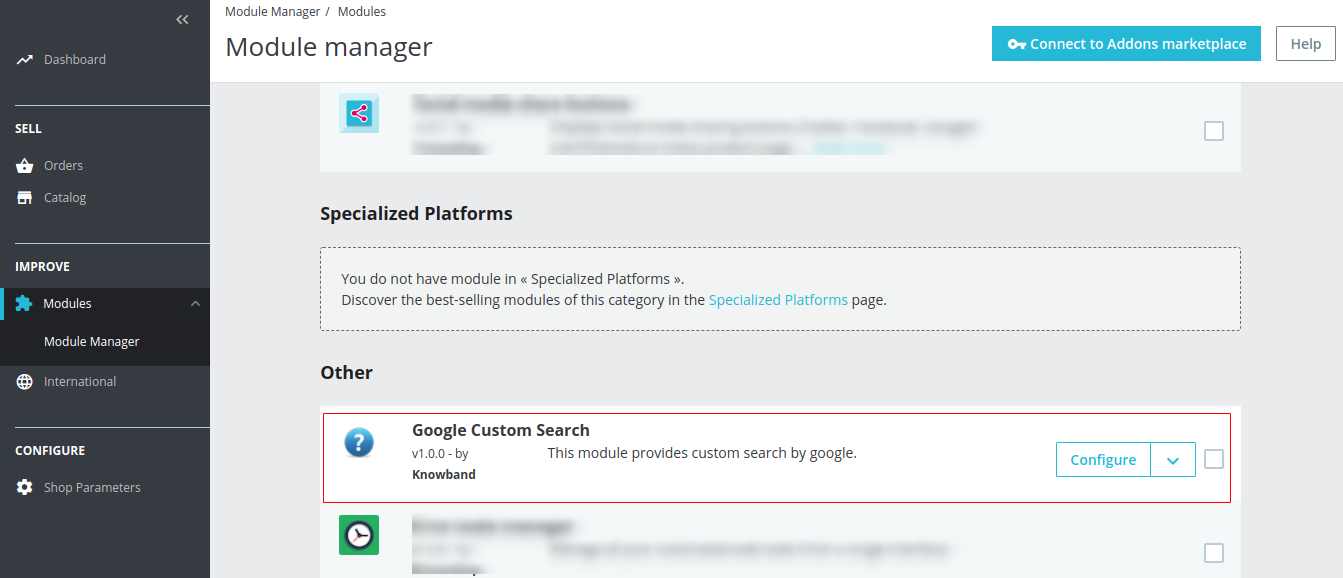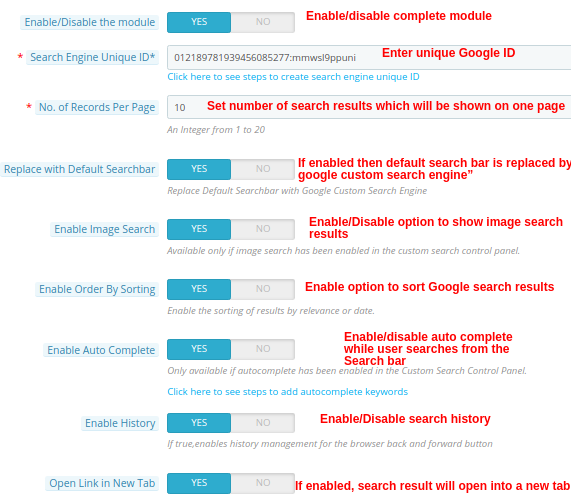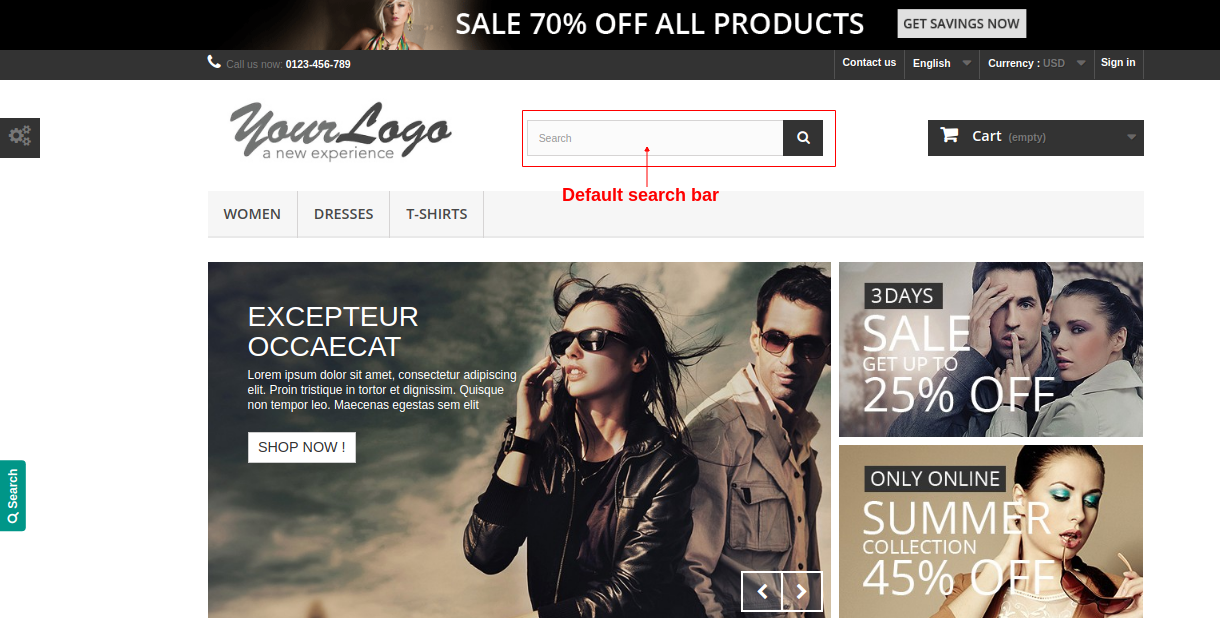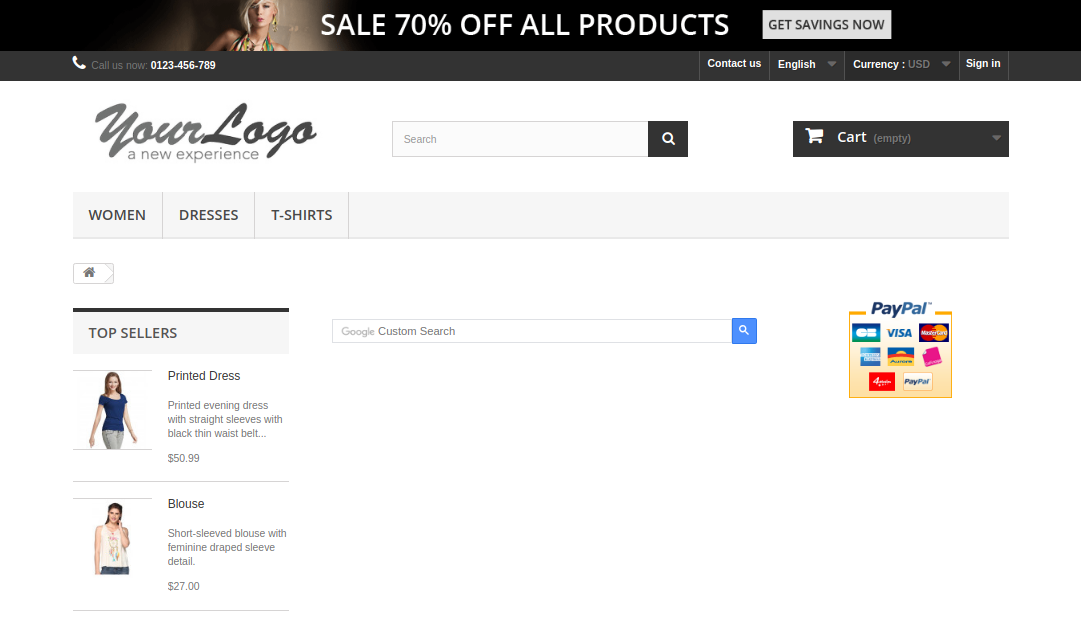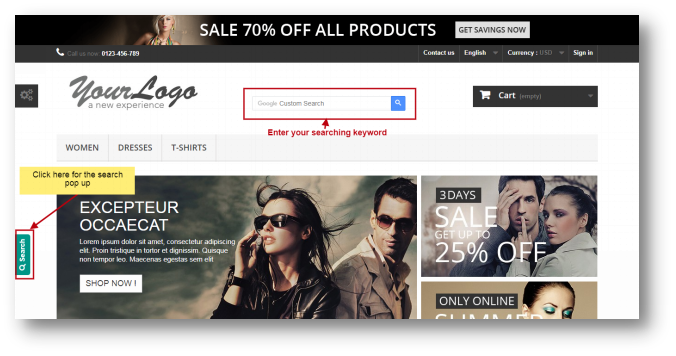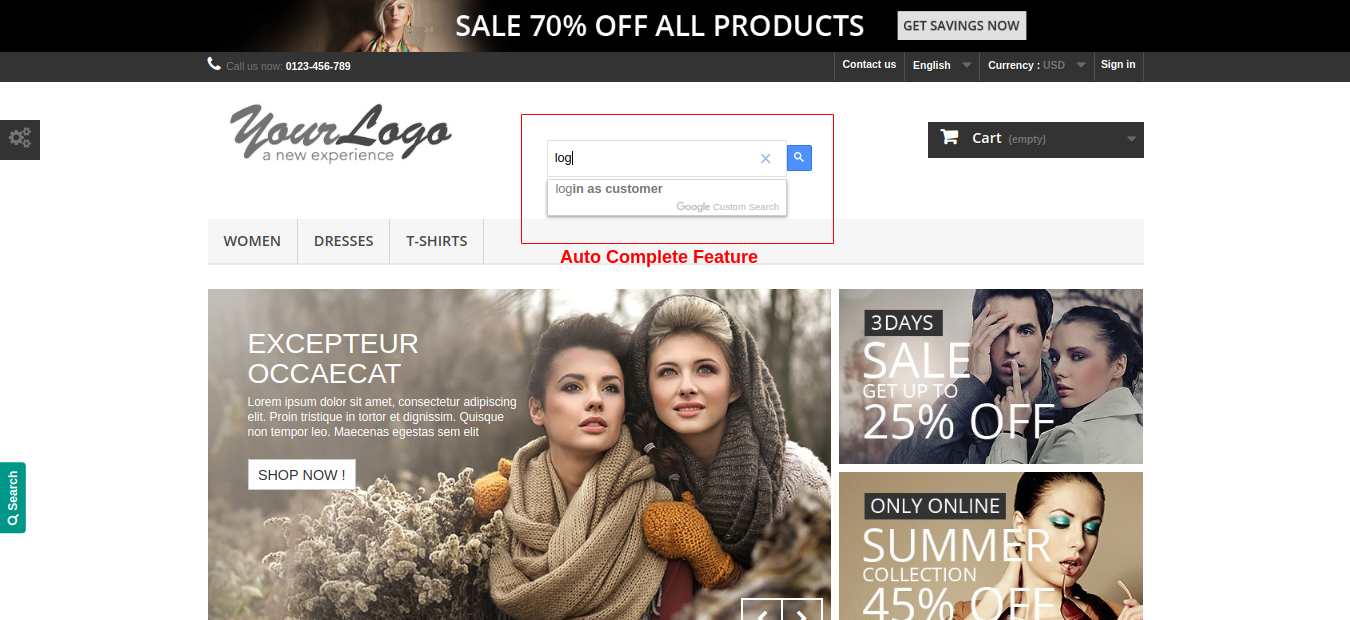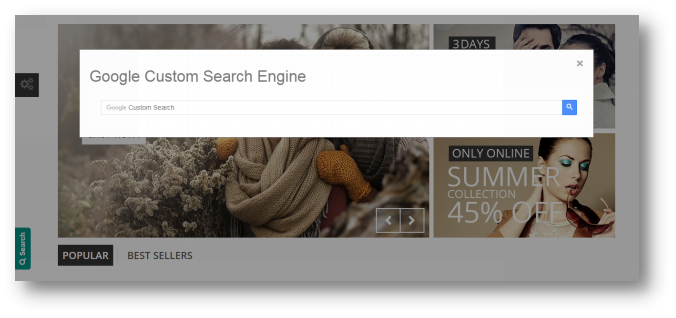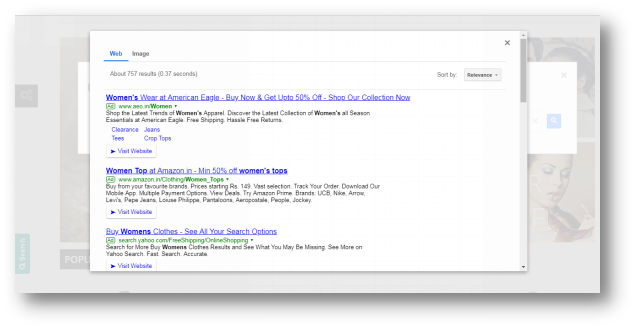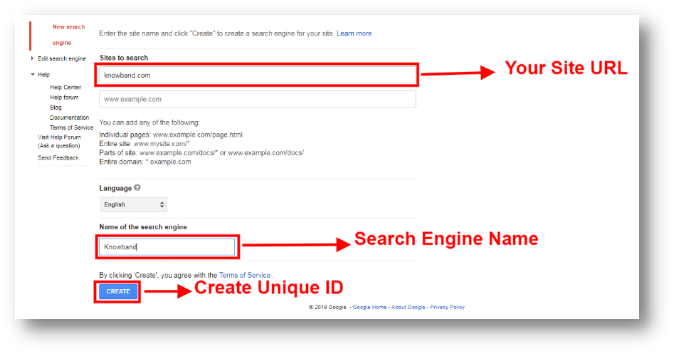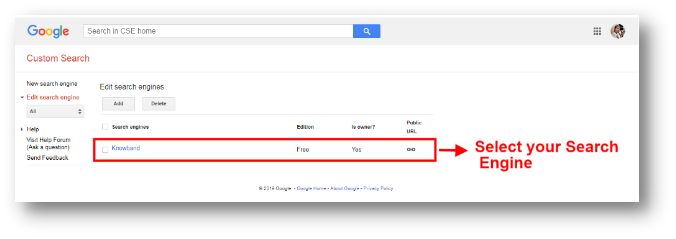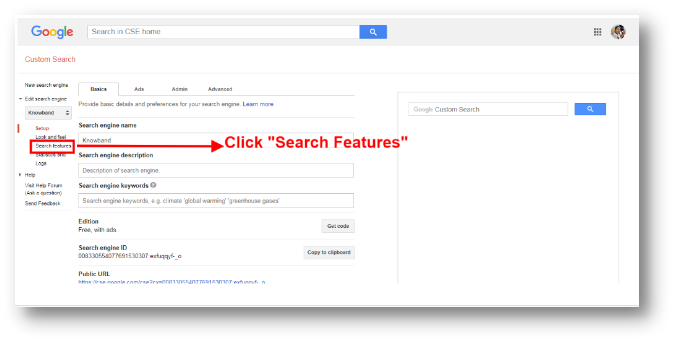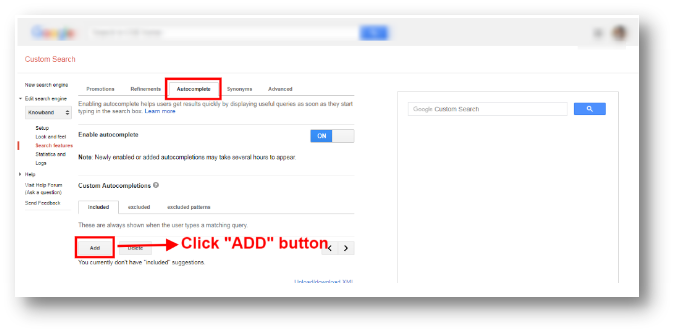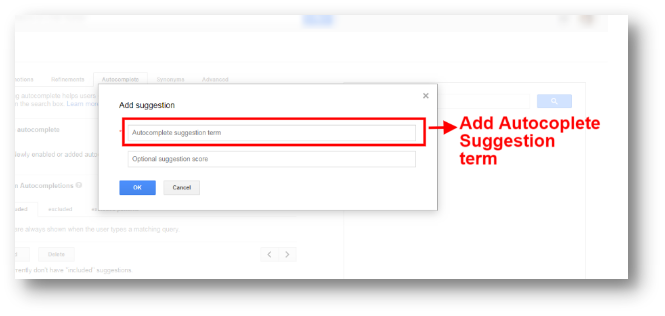1.0 Introdução
Já procurou algo em um site e achou que ele também deveria ter um recurso de pesquisa no Google? Bem, você pode fazer isso agora pelo Prestashop Google Custom Search Addon by Knowband. Por meio do módulo de pesquisa personalizada do Google Prestashop, você pode adicionar um recurso de pesquisa personalizada do Google na Web Store. Isso significa que sempre que um cliente pesquisar algo em seu site, ele exibirá o resultado da pesquisa do Google. Como proprietário de uma loja da Web, você também pode definir os sites a partir dos quais a pesquisa será mostrada aos seus clientes pelo back-end. PS A Pesquisa personalizada do Google incorpora facilmente sua pesquisa na loja virtual com a pesquisa na loja Prestashop.
Como funciona?
Recursos do 2.0 do módulo de pesquisa personalizada do Prestashop no Google

Guia de instalação do 3.0 para a pesquisa personalizada do Google no PS
O administrador da loja pode seguir estas etapas simples para instalar o módulo de pesquisa personalizada do Prestashop no Google em sua loja de comércio eletrônico: 1. Primeiro, faça o download do pacote de complementos na loja Knowband. 2. Você receberá um arquivo compactado contendo o código fonte e o manual do usuário. Descompacte o pacote completo no diretório raiz da sua loja Prestashop através do gerenciador de FTP (como Filezilla ou WinSCP
O complemento de pesquisa personalizada do Prestashop no Google agora está instalado e pronto para uso. Agora, o administrador pode definir as várias configurações de acordo com o site Prestashop.
Interface de administração 4.0 do plug-in de pesquisa personalizada do Google Prestashop
Logo após a instalação bem-sucedida do Módulo de pesquisa personalizada do Google Prestashop no seu site, você pode definir as configurações personalizadas da Pesquisa do Google conforme suas necessidades. No painel ou painel do administrador, clique em "Módulos e serviços" e, em seguida, no botão "Configurar", fornecido ao lado do Módulo de pesquisa personalizada do Google.
Depois de clicar em Configurar, a seguinte página será aberta:
Configurações gerais do 4.0.1
A partir dessa configuração do módulo Prestashop Google Custom Search, o proprietário da loja pode ativar / desativar o módulo completo e fazer muito mais. A seguinte tela será mostrada ao administrador:
Depois que as alterações forem salvas, elas serão mostradas no front-end da sua loja virtual.
Interface frontal 5.0 do módulo de pesquisa do Google Prestashop
A interface frontal terá a aparência mostrada abaixo: A) Quando "Substituir pela barra de pesquisa padrão" estiver desativado.
B) Quando a barra Substituir por pesquisa padrão estiver ativada.
C) Recurso Auto Complete
Quando o usuário clicar na barra de pesquisa do lado esquerdo da página, será exibido o seguinte pop-up:
A tela mostrada abaixo será aberta quando o usuário pesquisar uma palavra-chave:
Anexo 6.0
Como gerar um ID exclusivo do mecanismo de pesquisa?
Etapa 1: acesse o link abaixo:
Etapa 2: Faça login no seu ID do Gmail e clique no botão 'Adicionar'
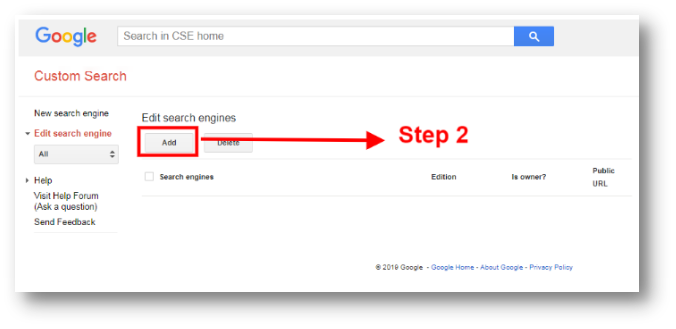
Etapa 3: digite o URL do site, o nome do mecanismo de pesquisa e clique no botão criar.
Etapa 4: Clique no painel de controle
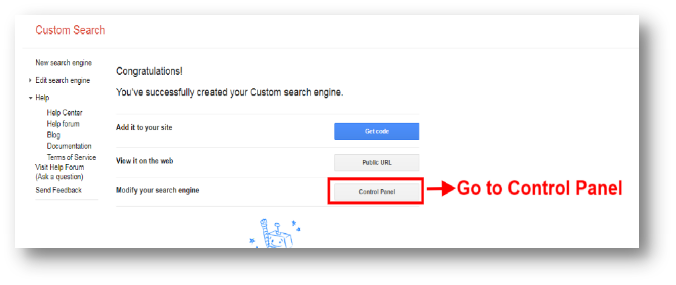
Etapa 5: copiar o ID do mecanismo de pesquisa
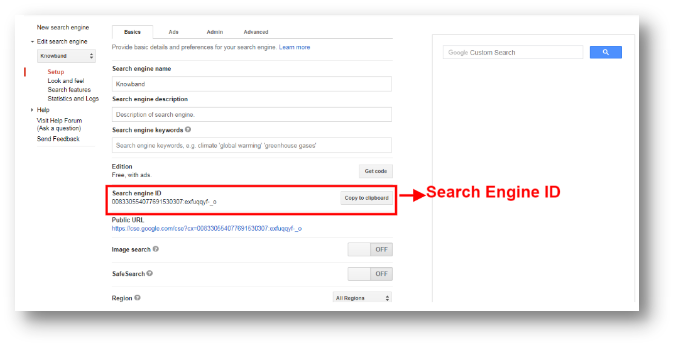
Como adicionar palavras-chave de preenchimento automático?
Etapa 1: Clique no link: https://cse.google.com/all
Etapa 2: selecione seu mecanismo de pesquisa
Etapa 3: clique nos recursos de pesquisa
Etapa 4: Selecione a guia Preenchimento automático e clique no botão Adicionar.
Etapa 5: adicione o termo de sugestão de preenchimento automático e também é possível obter toda a pontuação entre 0 e 10,000 para classificar o preenchimento automático.
Etapa 6: pode levar até 2-4 dias para que o preenchimento automático comece a aparecer no seu mecanismo de pesquisa.